win10怎么连接win8共享的打印机?win10连接局域网打印机的办法
时间:2023-12-09
来源:雨林木风系统
作者:佚名
win10怎么连接win8共享的打印机?win10连接局域网打印机的办法?
办公室打印机是使用局域网相关联的打印机,网友需要打印一份文件只需要发送命令便可进行打印。一些网友使用win10系统连接win8系统的打印机的不熟悉如何操作,小编就此整理了一下局域网打印机连接教程。当然win10系统连接win10系统打印机也是一样的。
首先大家一定要确认查看你的 windows 10和 windows 7 这两台电脑是否是连接在同一个局域网内,一般小办公室会是一个局域网。并且保证你的打印机是在 windows 7系统的电脑上面连接着,并且是共享状态。
确认以后大家就一起来学习一下win10连接局域网打印机的办法吧:
1、进入系统后,打开“开始”菜单,选中“设置”。或者写入快捷键“win+I”进入设置界面,并打开“设备”。

2、在跳出新窗口中,找到“添加打印机或扫描仪”。打开后会出现“正在搜索打印机或扫描仪”,这个时候稍等一下,可以看到“我需要的打印机不在列表中”。
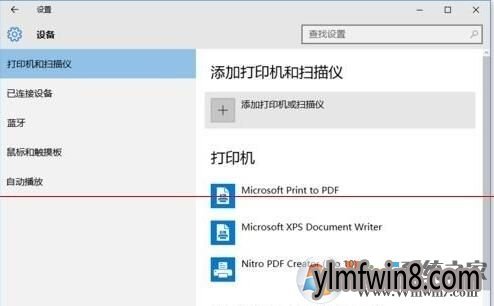
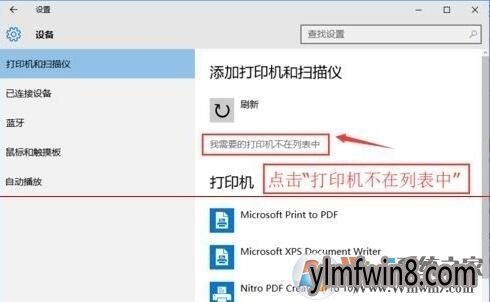
3、这个时候打开“我需要的打印机不在列表中”它,在跳出的新窗口中,可以看到5个单按钮。大家选中第二项“按名称选中共享打印机”,并打开“浏览”。不选中第三项,是由于第三项成功率不高。

4、打开后出现新窗口,这里比较特殊,不要直接在窗口打开要找的远程电脑(由于有大概连接失败)。大家直接写入远程电脑的IP地址“\\192.168.0.123”并打开“选中”。要记住斜杠的方向不要弄错了。这个技巧很特殊,好多朋友都不熟悉。
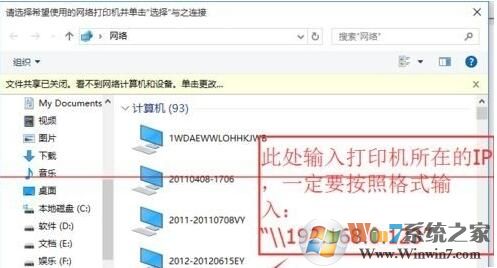
总结:以上就是win10系统连接局域网打印机的办法,如果不熟悉怎么将自己的win10系统连接到局域网打印机的网友请参考小编上述的教程连接打印机,希望对我们有借助
相关文章
更多+-
11/24
-
02/21
-
02/11
-
10/05
-
02/06
手游排行榜
- 最新排行
- 最热排行
- 评分最高
-
动作冒险 大小:322.65 MB
-
角色扮演 大小:182.03 MB
-
动作冒险 大小:327.57 MB
-
角色扮演 大小:77.48 MB
-
卡牌策略 大小:260.8 MB
-
模拟经营 大小:60.31 MB
-
模拟经营 大小:1.08 GB
-
角色扮演 大小:173 MB




































